Thiết bị Roku của tôi không chỉ đơn thuần là một cách dễ dàng để xem các dịch vụ truyền phát, phim và chương trình. Với các tính năng được tích hợp sẵn, tôi có thể sử dụng Roku để truy cập toàn bộ sở thích và đam mê của mình, và đó mới chỉ là khởi đầu. Từ việc biến Roku thành trung tâm giải trí đa phương tiện tại gia cho đến công cụ hỗ trợ quản lý mạng, những tính năng này thực sự giúp củng cố vị thế của Roku như một thiết bị không thể thiếu trong ngôi nhà thông minh. Bài viết này sẽ đi sâu vào 5 cách độc đáo và ít người biết đến để bạn có thể khai thác tối đa tiềm năng của thiết bị Roku, đặc biệt là với người dùng công nghệ tại Việt Nam.
1. Truyền phát thư viện Plex cá nhân của tôi
Tôi rất yêu thích máy chủ Plex của mình, và việc chuyển đổi bộ sưu tập đa phương tiện của mình thành một dịch vụ truyền phát riêng thực sự rất thú vị. Tôi không muốn phải cúi gập người trước bàn làm việc để xem nội dung của mình. Vì vậy, tôi đã truyền phát thư viện Plex của mình lên PS5, Xbox, các thiết bị di động, và gần đây nhất là thiết bị Roku. Thật tiện lợi khi có một thiết bị nhỏ gọn mà tôi có thể nhanh chóng di chuyển quanh nhà, một thiết bị mà tôi không cần phải tốn công sức để kết nối hay cầm trên tay.
Nếu bạn đang chạy một máy chủ Plex, hãy vào Streaming Store > Search trên Roku của bạn. Nhập Plex và tải ứng dụng về. Hoàn toàn miễn phí! Khi bạn khởi động ứng dụng, hãy đăng nhập bằng tài khoản Plex của bạn và bạn đã sẵn sàng truyền phát thư viện cá nhân của mình. Hãy đảm bảo máy chủ Plex của bạn đang chạy trước đó, nếu không nội dung sẽ không xuất hiện.
2. Chơi game di động trên màn hình lớn
Chơi game trên màn hình nhỏ có nhiều hạn chế. Đôi khi tôi cảm thấy như mình đang nhìn qua một cửa sổ nhỏ cả ngày. Và vì tôi không có Smart TV hoạt động để chiếu màn hình điện thoại, thiết bị Roku đã trở thành giải pháp hoàn hảo. Tính năng này hoạt động cho cả Android và iOS.
Trên Android phiên bản 10.0+
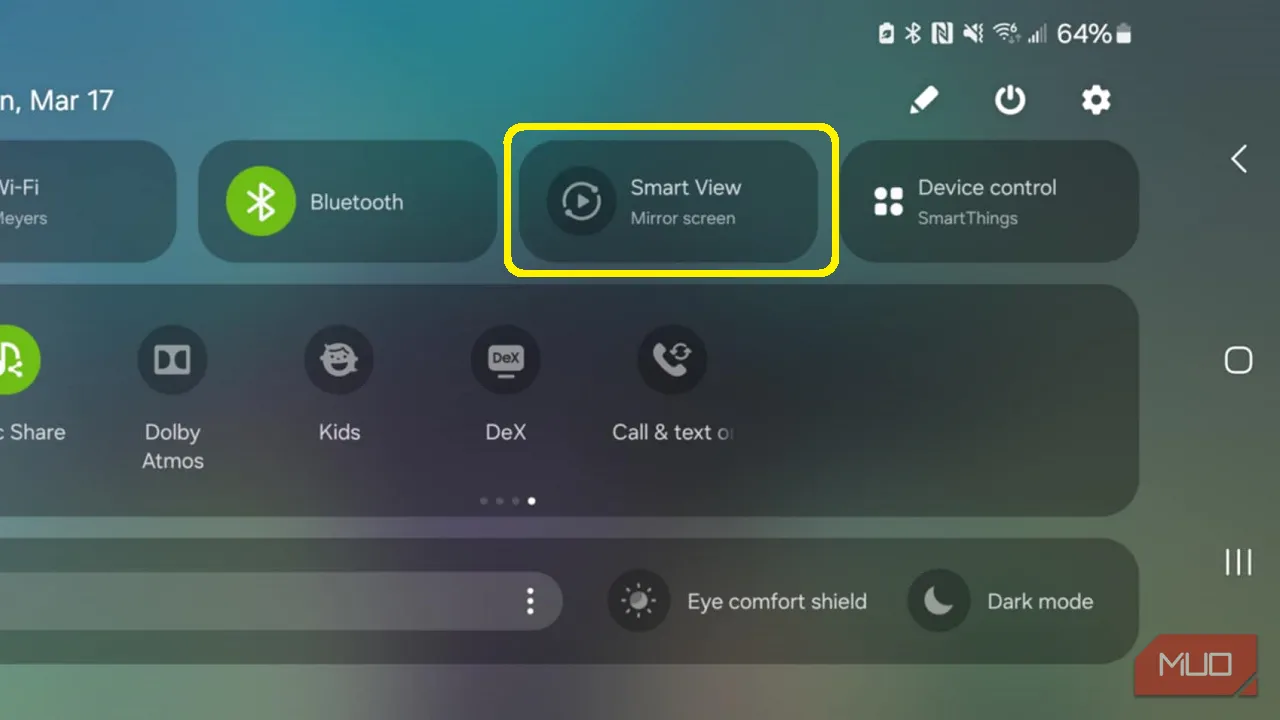 Màn hình Android hiển thị menu nhanh và tùy chọn Smart View để chiếu màn hình lên Roku
Màn hình Android hiển thị menu nhanh và tùy chọn Smart View để chiếu màn hình lên Roku
- Đảm bảo cả thiết bị Android và Roku của bạn được kết nối với cùng một mạng Wi-Fi.
- Kéo xuống Quick Menu (Menu Nhanh) và chạm vào ứng dụng phản chiếu màn hình. Tên ứng dụng có thể hiển thị theo nhiều cách khác nhau, như Screen Cast, Smart View, hoặc Quick Connect. (Bạn có thể tìm kiếm nhanh trên mạng để thu hẹp lựa chọn!).
- Chọn thiết bị Roku của bạn từ danh sách và kết nối.
Trên iOS phiên bản 12.3+
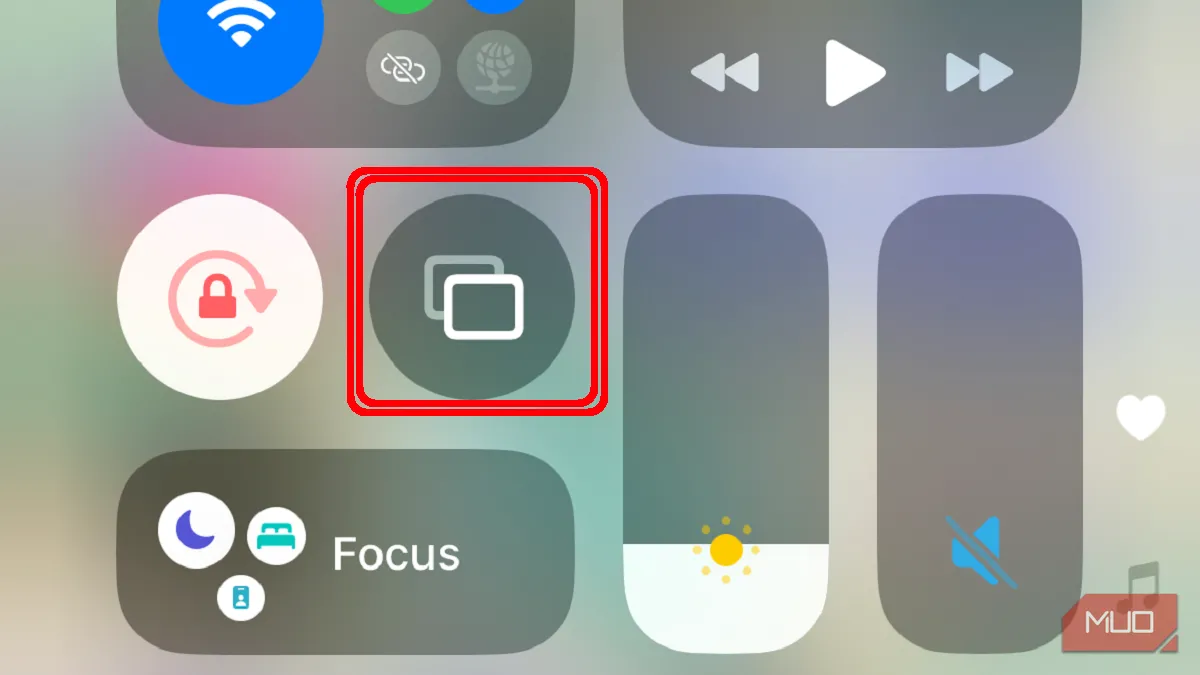 Trung tâm điều khiển iOS 13 với tùy chọn phản chiếu màn hình (Screen Mirroring) được bật để kết nối với Roku
Trung tâm điều khiển iOS 13 với tùy chọn phản chiếu màn hình (Screen Mirroring) được bật để kết nối với Roku
- Kết nối cả thiết bị Apple và Roku của bạn vào cùng một mạng Wi-Fi.
- Trên thiết bị Roku của bạn, chọn Settings > Apple AirPlay and Homekit. Đặt AirPlay thành On.
- Mở Command Center (Trung tâm điều khiển) trên thiết bị Apple của bạn và chọn Screen Mirroring (biểu tượng giống hai hình chữ nhật chồng lên nhau).
- Chọn thiết bị Roku từ danh sách, sau đó nhập mã bạn thấy trên TV vào điện thoại của bạn.
Sau khi kết nối, toàn bộ màn hình điện thoại của bạn sẽ được chiếu lên thiết bị Roku. Hãy lưu ý rằng có thể có một độ trễ nhỏ tùy thuộc vào cường độ Wi-Fi của bạn. Tôi không sử dụng tính năng này khi chơi các trò chơi tốc độ cao như Call of Duty Mobile. Đối với những trò chơi đó, tôi thích kết nối điện thoại trực tiếp bằng cáp USB hơn.
3. Truyền phát nhạc đến thiết bị Roku
Phản chiếu màn hình là một cách để truyền phát nhạc, nhưng tôi muốn loại bỏ bước trung gian và truyền phát trực tiếp từ thiết bị Roku của mình. Vì Roku có các ứng dụng âm nhạc phổ biến như Spotify và Apple Music, tôi có thể dễ dàng cài đặt chúng từ cửa hàng ứng dụng.
Tuy nhiên, tôi thường ưu tiên thư viện nhạc cá nhân của mình. Như đã đề cập, tôi thích truyền phát nội dung Plex của mình, vốn cũng chứa toàn bộ bộ sưu tập nhạc của tôi. Soundbar của tôi là loa duy nhất thực sự tốt trong nhà, vì vậy đây là một lựa chọn thay thế tuyệt vời khi tôi muốn tránh dùng tai nghe hoặc tai nghe nhét tai.
4. Kích hoạt Chế độ Khách (Guest Mode) cho khách truy cập
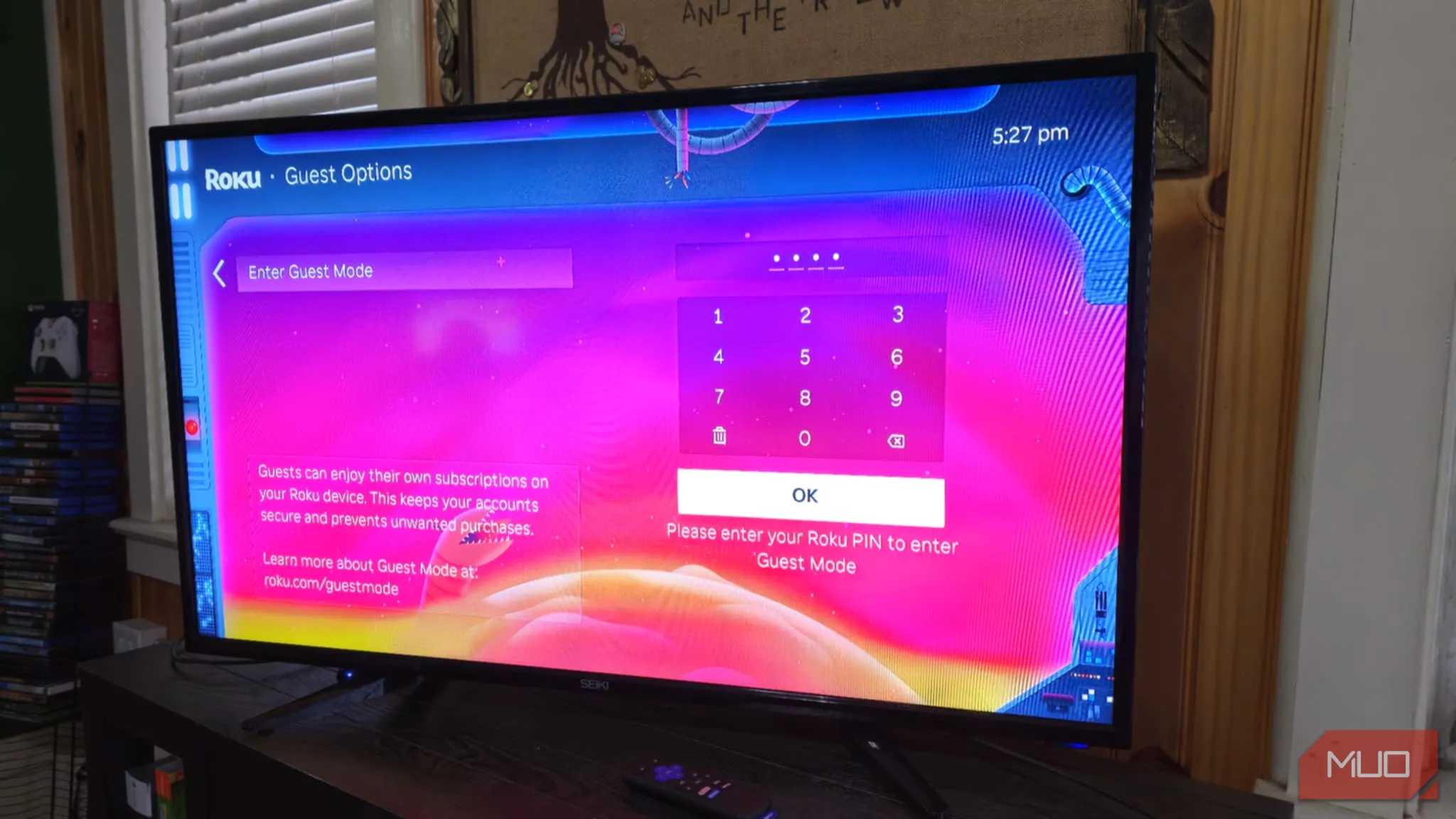 Cài đặt Chế độ Khách (Guest Mode) trên thiết bị truyền phát Roku Express 4K
Cài đặt Chế độ Khách (Guest Mode) trên thiết bị truyền phát Roku Express 4K
Mặc dù việc thiết lập mã PIN là tốt, nhưng khi có khách đến nhà, việc cho họ quyền truy cập không giới hạn vào các dịch vụ truyền phát của tôi không phải là ý hay. Đó là thông tin cá nhân của tôi, công khai ngay trước mắt. Chưa kể đến khả năng ai đó vô tình thuê hoặc đăng ký một dịch vụ nào đó bằng tiền của tôi. Vì vậy, tôi sử dụng Chế độ Khách (Guest Mode) để tránh hoàn toàn vấn đề đó.
Để bật Chế độ Khách, hãy vào Settings > Guest Mode > Enter Guest Mode. Bạn sẽ nhập mã PIN của mình, sau đó xác nhận lại bằng Enter Guest Mode. Sau khi thiết bị Roku của bạn khởi động lại, bạn sẽ có cơ hội đặt ngày trả phòng (checkout date).
Đây là để bảo vệ cả tôi và họ. Tôi có thể đặt ngày trả phòng, và trong thời gian đó, khách của tôi có thể thoải mái đăng nhập vào bất kỳ dịch vụ truyền phát tương thích nào mà họ đã đăng ký và sau đó sẽ tự động đăng xuất khi đến ngày trả phòng. Họ không thể truy cập thông tin cá nhân của tôi (vì họ cần mã PIN của tôi để thoát Chế độ Khách), và tôi cũng không thể truy cập thông tin của họ.
5. Sử dụng Roku để kiểm tra tốc độ Wi-Fi
Ngôi nhà của tôi đã gần 200 tuổi. Nó có những bức tường dày và nhiều phòng, khiến tín hiệu Wi-Fi khá chập chờn xung quanh nhà. Tôi thích theo dõi cường độ tín hiệu bằng cách sử dụng thiết bị Roku của mình, điều này cũng đã khiến tôi mua thêm một vài bộ tăng cường Wi-Fi để phủ sóng tốt hơn.
Trên thiết bị Roku của bạn, hãy vào Settings > Network > Check connection. Bạn sẽ nhận được báo cáo về cường độ kết nối của mình và một đánh giá, ví dụ như “Excellent” (Xuất sắc).
Tôi đã sử dụng Roku Express 4K được vài tháng nay và tôi có thể tự tin nói rằng tôi đang nhận được giá trị xứng đáng với số tiền bỏ ra. Nó giờ đây là một phần cố định trong ngôi nhà của tôi thay vì trở thành thành viên mới nhất của “Nghĩa địa thiết bị không dùng đến”. Với những tính năng đa dạng và tiện lợi này, Roku đã khẳng định vị thế của mình như một thiết bị giải trí công nghệ không chỉ phục vụ nhu cầu xem phim mà còn hỗ trợ nhiều khía cạnh khác trong đời sống số của tôi.